很多朋友在实用win10打开多个软件时候发现内存不足了,其实这时候您可以通过调整win10虚拟内存来解决这个问题,下面小编就来告诉你win10虚拟内存设置方法。
虚拟内存是计算机系统内存管理一种技术。虚拟内存可以使得应用程序认为它拥有连续可用内存。很多朋友不知道win10虚拟内存怎么设置,其实方法很简单,下面就来看看小编是怎么操作吧!
win10虚拟内存设置方法
1.进入win10系统桌面鼠标右键“我电脑”选择“属性”打开。
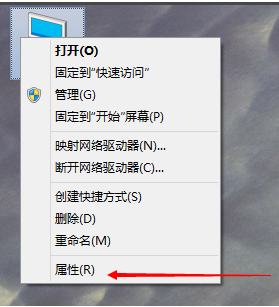
2.在打开系统属性界面中点击界面左下方“高级系统设置”打开。
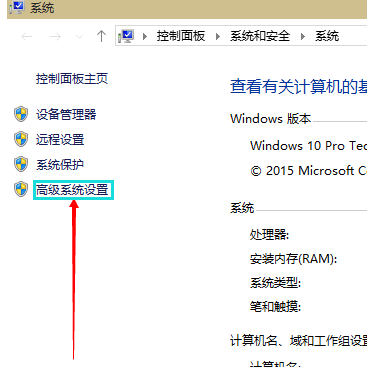
3.在弹出界面中切换到“高级”选项,然后点击性能右下边“设置”按钮打开。

4..接着会弹出“性能选项”界面,点选上方“高级”,选择“更改”打开。
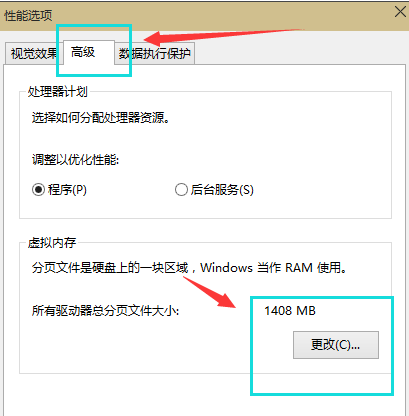
5.将虚拟内存界面上自动管理XXX卡按摩勾去除,,选择“自定义”,托管系统选择C盘。
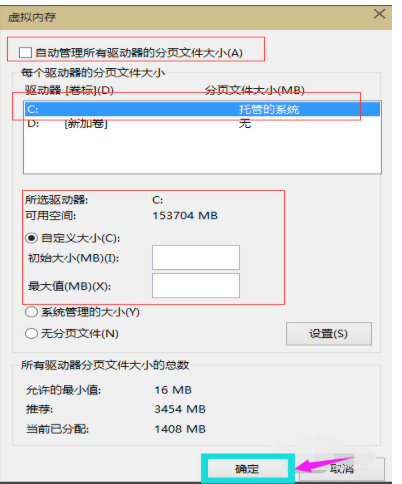
6.内存大小设置一般为计算机物理内存1.5-2倍即可,设置完毕后点击确认并重启电脑即可。
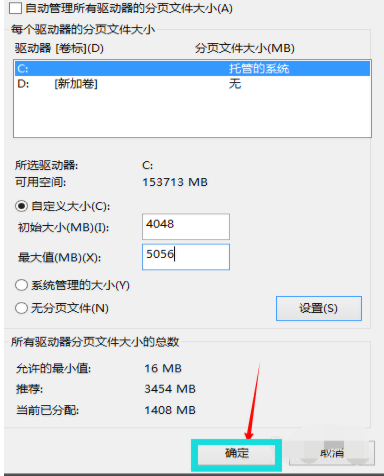
以上就是win10虚拟内存设置方法了,希望对您有帮助。





